|
|
|
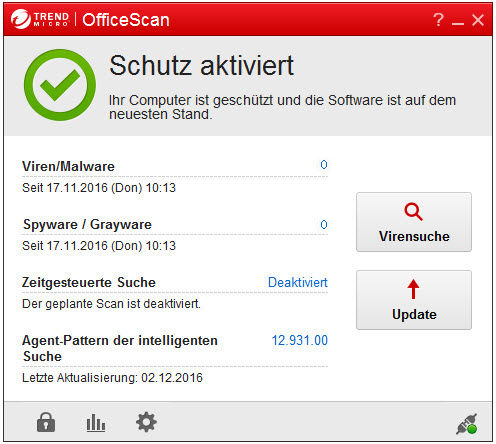
|
Symbol
|
Status
|
Erklärung und Aktion
|
|---|---|---|
|
|
Schutz aktiviert: Ihr Computer ist geschützt, und die Software ist auf dem neuesten
Stand.
|
Die Software ist auf dem neuesten Stand und wird ordnungsgemäß ausgeführt. Keine Aktion
erforderlich.
|
|
|
Computer neu starten: Starten Sie den Computer neu, um die Behebung der Sicherheitsbedrohungen
abzuschließen.
|
Der OfficeScan Agent hat Bedrohungen erkannt, die nicht sofort behoben werden konnten.
Starten Sie Endpunkt neu, um die Behebung dieser Bedrohungen abzuschließen.
|
|
Schutz gefährdet: Wenden Sie sich an den Administrator
|
Die Echtzeitsuche ist deaktiviert, oder Ihr Schutz ist aus einem anderen Grund gefährdet.
Aktivieren Sie die Echtzeitsuche und wenden Sie sich an den Support, falls das Problem
dadurch nicht behoben wird.
|
|
|
|
Jetzt aktualisieren: Sie haben seit mehr als (Anzahl) Tagen kein Update erhalten.
|
Das Viren-Pattern ist älter als 3 Tage.
OfficeScan Agent sollte umgehend aktualisiert werden.
|
|
Endpunkt isoliert: Auf Ihrem Endpunkt wurden verdächtige Verbindungen entdeckt.
|
OfficeScan Agent hat Verbindungen entdeckt, die möglicherweise einen gezielten Angriff anzeigen, und
der Endpunkt verfügt nicht mehr über Netzwerkzugriff.
Wenden Sie sich zum Wiederherstellen der Netzwerkverbindung an Ihren OfficeScan oder Control Manager-Administrator.
|
|
|
|
Smart Scan ist nicht verfügbar: Überprüfen Sie Ihre Internet-Verbindung
|
Der OfficeScan Agent kann seit über 15 Minuten nicht auf den Suchserver zugreifen.
Stellen Sie sicher, dass Sie mit dem Netzwerk verbunden sind, um die neuesten Pattern
für die Suche verwenden zu können.
|
|
Computer neu starten: Starten Sie den Computer neu, um die Installation des Updates
abzuschließen
|
Starten Sie den Endpunkt neu, um das Update fertig zu stellen.
|
|
|
Programm wird aktualisiert: Ihre Sicherheits-Software wird aktualisiert
|
Ein Update wird durchgeführt. Trennen Sie die Netzwerkverbindung nicht, solange das
Update läuft.
|